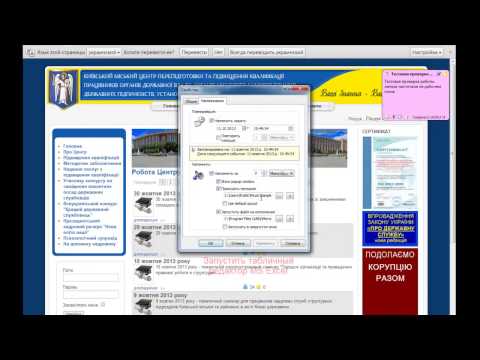Сколько раз было с вами, что вы хотите отменить задание на печать, но когда вы щелкните правой кнопкой мыши на задании на печать, чтобы завершить застрявшее задание на печать, оно ничего не делает? Кроме того, вы также не можете ничего печатать. Короче говоря, ваша очередь печати застряла - ни вы ничего не печатаете и не отменяете ожидающие задания на печать.
Отменить застревание очереди заданий печати
Если вы столкнулись с этой проблемой застрявшего задания на печать в своей системе Windows 10/8/7 и хотите отменить его, но не можете, у вас есть эти параметры.
1) Перезагрузите компьютер под управлением Windows, Возможно, вы заметили, что это обычно решает проблему, и чаще всего это делается. Но это не тот вариант, который хотелось бы.
2) На значке принтера панели задач нажмите «Принтер»> Меню принтера > Отмените все документы.
3) Ручная очистка очереди печати, Для этого введите services.msc в Windows и нажмите Enter, чтобы открыть диспетчер служб. Перейдите вниз Буфер печати, Щелкните правой кнопкой мыши эти службы и «Остановите» эту службу.

C:WindowsSystem32spoolPRINTERS
Теперь щелкните правой кнопкой мыши на службе диспетчера очереди печати и перезапустите его.
Обновите очередь печати. Ваша проблема должна быть решена.
4) Используйте этот файл BAT, Скопируйте-вставьте следующее в Блокнот и сохраните его как.bat-файл:
@echo off echo Stopping print spooler. echo. net stop spooler echo Erasing Temporary Junk Printer Documents echo. del /Q /F /S '%systemroot%System32SpoolPrinters*.*' echo Starting print spooler. echo. net start spooler
Запустите файл bat, когда возникнет такая необходимость. Кроме того, вы также можете скачать этот готовый bat-файл fixprintq, который был подготовлен нами.
5) Используйте отличный инструмент под названием Печать Flush, Эта утилита представляет собой простой командный файл, который выполняет все шаги, необходимые для отказа от очереди печати и т. Д. Иди сюда.
6) В Windows 10, откройте «Настройки»> «Устройства»> «Принтеры и сканеры». Выберите принтер, и под ним вы увидите кнопку - Открыть очередь, Нажмите на нее, чтобы увидеть очередь заданий на печать. Щелкните правой кнопкой мыши на задании и выберите Отменить все документы.
7) Диагностика очистителя очереди печати от Microsoft удаляет печатные процессоры и мониторы, отличные от Microsoft. Кроме того, он собирает основную информацию о диспетчере очереди печати и компьютере, например информацию о драйверах печати, принтеры, базовые сети и отказоустойчивую кластеризацию и предлагает различные способы очистки.
Хорошего дня!